Máy tính không lên nguồn là một trong những sự cố phổ biến và gây khó chịu nhất, ảnh hưởng trực tiếp đến công việc và học tập. Khi đối mặt với tình huống này, việc hiểu rõ các nguyên nhân và cách sửa máy tính không lên nguồn là cực kỳ quan trọng để khắc phục sự cố máy tính hiệu quả. Bài viết này sẽ cung cấp một cái nhìn tổng quan toàn diện về các vấn đề có thể xảy ra, từ kiểm tra nguồn điện đơn giản đến các sự cố phần cứng máy tính phức tạp hơn, giúp bạn tự tin chẩn đoán và giải quyết vấn đề, hoặc biết khi nào cần tìm đến sự hỗ trợ chuyên nghiệp để máy tính không khởi động có thể hoạt động trở lại.
Tổng Quan Các Nguyên Nhân Khi Máy Tính Không Lên Nguồn
Khi máy tính không có dấu hiệu khởi động, có nhiều yếu tố tiềm ẩn có thể gây ra vấn đề này. Việc xác định đúng nguyên nhân là bước đầu tiên và quan trọng nhất để tìm ra giải pháp phù hợp. Các sự cố có thể xuất phát từ nguồn điện, các linh kiện phần cứng bên trong hoặc do tác động vật lý.
Kiểm Tra Nguồn Điện Và Kết Nối Ban Đầu
Nhiều trường hợp máy tính không lên nguồn có nguyên nhân đơn giản từ việc cấp điện. Dây nguồn bị lỏng, ổ cắm điện không hoạt động, hoặc bộ nguồn (PSU) của máy tính bị hỏng có thể ngăn cản dòng điện đến các linh kiện. Đối với laptop, adapter sạc bị lỗi hoặc dây sạc bị đứt gãy cũng là nguyên nhân phổ biến khiến thiết bị không nhận điện.
Việc kiểm tra kỹ lưỡng các kết nối từ ổ cắm đến bộ nguồn của máy tính là điều cần thiết. Đảm bảo mọi dây cáp được cắm chắc chắn và không có dấu hiệu hư hỏng. Kiểm tra nguồn điện máy tính là bước đầu tiên không thể bỏ qua trước khi đi sâu vào các vấn đề phức tạp hơn.
Vấn Đề Về Pin (Đối Với Laptop)
Đối với người dùng laptop, pin yếu hoặc hỏng là nguyên nhân thường gặp khiến máy không thể khởi động. Pin có thể đã hết chu kỳ sạc, chai pin, hoặc bị lỗi dẫn đến việc không cung cấp đủ năng lượng cho máy. Trong một số trường hợp, ngay cả khi cắm sạc, pin lỗi cũng có thể ngăn máy khởi động.
Tháo pin và thử khởi động laptop chỉ với adapter là một phương pháp chẩn đoán hiệu quả. Nếu máy tính hoạt động bình thường mà không có pin, nhiều khả năng pin laptop của bạn cần được thay thế.
Các Lỗi Phần Cứng Phổ Biến Khác
Bên cạnh nguồn điện và pin, các linh kiện phần cứng bên trong máy tính cũng có thể gây ra lỗi không lên nguồn. RAM bị lỏng hoặc hỏng là một trong những nguyên nhân phổ biến nhất, thường đi kèm với tiếng bíp (beep code) từ bo mạch chủ. Card màn hình (VGA) không hoạt động hoặc lỏng cũng có thể dẫn đến màn hình đen.
Ngoài ra, các thành phần khác như CPU, ổ cứng (HDD/SSD), hoặc các kết nối dây cáp dữ liệu bên trong bị lỗi cũng có thể khiến máy không khởi động. Việc kiểm tra và gắn lại các linh kiện này cần sự cẩn thận và kiến thức cơ bản về sửa chữa phần cứng máy tính.
Hư Hỏng Bo Mạch Chủ (Mainboard)
Lỗi bo mạch chủ là một trong những nguyên nhân nghiêm trọng nhất khi máy tính không lên nguồn. Bo mạch chủ là trung tâm kết nối của tất cả các linh kiện khác, nếu nó bị hỏng, toàn bộ hệ thống sẽ không thể hoạt động. Các dấu hiệu của lỗi mainboard có thể bao gồm việc không có bất kỳ đèn báo nào, quạt không quay, hoặc các tiếng bíp bất thường không liên quan đến RAM hay VGA.
Chẩn đoán lỗi mainboard đòi hỏi kiến thức chuyên sâu và dụng cụ đặc biệt. Nếu bạn không có kinh nghiệm, việc tự ý kiểm tra có thể gây ra hỏng hóc nặng hơn.
Sự Cố Do Tác Động Vật Lý (Rơi, Va Đập)
Tương tự như máy tính cầm tay, máy tính bàn hoặc laptop cũng rất dễ bị ảnh hưởng bởi các tác động vật lý như rơi rớt, va đập mạnh. Những sự cố này có thể làm lỏng các kết nối bên trong, gây nứt gãy bo mạch, hoặc hỏng hóc trực tiếp các linh kiện quan trọng. Ngay cả một va chạm nhỏ cũng đủ để khiến máy tính không thể khởi động.
Việc kiểm tra máy tính bị hỏng vật lý sau va đập cần được thực hiện cẩn thận để tránh làm tình hình tồi tệ hơn.
 Kiểm tra máy tính bị hỏng vật lý sau va đập
Kiểm tra máy tính bị hỏng vật lý sau va đập
Hướng Dẫn Chi Tiết Cách Sửa Máy Tính Không Lên Nguồn Tại Nhà
Khi máy tính không lên nguồn, bạn hoàn toàn có thể tự mình thực hiện một số bước kiểm tra và khắc phục cơ bản tại nhà trước khi nghĩ đến việc mang ra tiệm sửa chữa. Các bước này thường không đòi hỏi dụng cụ phức tạp và có thể giúp bạn tiết kiệm thời gian, chi phí.
Kiểm Tra Và Khắc Phục Lỗi Nguồn Điện
Bước đầu tiên và quan trọng nhất là đảm bảo máy tính nhận được điện. Hãy kiểm tra ổ cắm điện bằng cách cắm thử một thiết bị khác. Sau đó, kiểm tra dây nguồn của máy tính; đảm bảo nó không bị đứt gãy, biến dạng và được cắm chắc chắn vào cả ổ cắm tường lẫn cổng cấp điện trên máy tính. Đối với laptop, hãy kiểm tra kỹ lưỡng adapter sạc và dây sạc.
Nếu có sẵn, bạn có thể thử một dây nguồn hoặc adapter khác để loại trừ khả năng dây sạc bị hỏng. Đôi khi, chỉ đơn giản là một dây cáp lỏng lẻo cũng đủ để gây ra sự cố này.
Xử Lý Vấn Đề Về Pin Và Sạc (Laptop)
Đối với laptop, pin là một yếu tố quan trọng. Nếu máy tính của bạn có pin rời, hãy tháo pin ra và thử khởi động laptop chỉ với adapter sạc. Nếu máy tính lên nguồn, có thể pin của bạn đã bị hỏng hoặc chai cần thay thế. Ngược lại, nếu máy vẫn không lên, vấn đề có thể nằm ở adapter hoặc các linh kiện bên trong.
Hãy đảm bảo rằng cổng sạc trên laptop không bị bẩn hoặc biến dạng. Việc kiểm tra và thay pin laptop khi máy tính không lên nguồn có thể giải quyết được nhiều vấn đề.
 Hướng dẫn cách kiểm tra và thay pin laptop khi máy tính không lên nguồn
Hướng dẫn cách kiểm tra và thay pin laptop khi máy tính không lên nguồn
Kiểm Tra Và Gắn Lại Các Linh Kiện Bên Trong
Nếu các bước kiểm tra nguồn điện không giải quyết được vấn đề, bạn cần mở vỏ máy tính (nếu là PC) hoặc kiểm tra các khe cắm dễ tiếp cận (đối với một số laptop). Một trong những nguyên nhân phổ biến là RAM bị lỏng. Hãy tháo các thanh RAM ra khỏi khe cắm, dùng gôm tẩy hoặc vải khô để vệ sinh chân tiếp xúc và khe cắm, sau đó gắn lại thật chắc chắn.
Tương tự, đối với máy tính bàn, hãy kiểm tra và gắn lại card đồ họa (VGA) nếu có. Đảm bảo tất cả các dây cáp kết nối (như cáp nguồn cho card đồ họa, cáp SATA cho ổ cứng) đều được cắm chặt. Việc kiểm tra RAM và các linh kiện khác có thể cần bạn tham khảo hướng dẫn cụ thể cho từng dòng máy.
Reset BIOS/CMOS
CMOS (Complementary Metal-Oxide-Semiconductor) là một con chip nhỏ trên bo mạch chủ lưu trữ cài đặt BIOS của máy tính. Đôi khi, các cài đặt BIOS bị lỗi có thể khiến máy tính không khởi động. Để khắc phục, bạn có thể reset CMOS về cài đặt mặc định. Cách phổ biến nhất là tháo pin CMOS (một viên pin tròn nhỏ, thường là CR2032) ra khỏi bo mạch chủ trong khoảng 5-10 phút, sau đó lắp lại.
Một số bo mạch chủ cũng có nút Clear CMOS vật lý hoặc jumper để reset. Hãy tham khảo hướng dẫn sử dụng bo mạch chủ của bạn để thực hiện đúng cách.
Xử Lý Các Sự Cố Khác
Nếu máy tính vẫn không lên nguồn sau các bước trên, hãy thử rút tất cả các thiết bị ngoại vi (chuột, bàn phím, USB, màn hình phụ, máy in, v.v.) ra khỏi máy tính. Đôi khi, một thiết bị ngoại vi bị lỗi có thể gây ra xung đột và ngăn cản quá trình khởi động. Sau khi rút hết, hãy thử khởi động lại máy tính.
Nếu máy tính khởi động được, hãy cắm lại từng thiết bị một để xác định thiết bị nào gây ra lỗi. Đối với trường hợp màn hình không hiển thị nhưng máy tính vẫn có dấu hiệu hoạt động (quạt quay, đèn sáng), hãy kiểm tra cáp kết nối màn hình và thử cắm màn hình vào một cổng khác (ví dụ: từ cổng card đồ họa sang cổng tích hợp trên mainboard).
Việc kiểm tra kết nối dây cáp bên trong máy tính khi không lên nguồn là rất quan trọng.
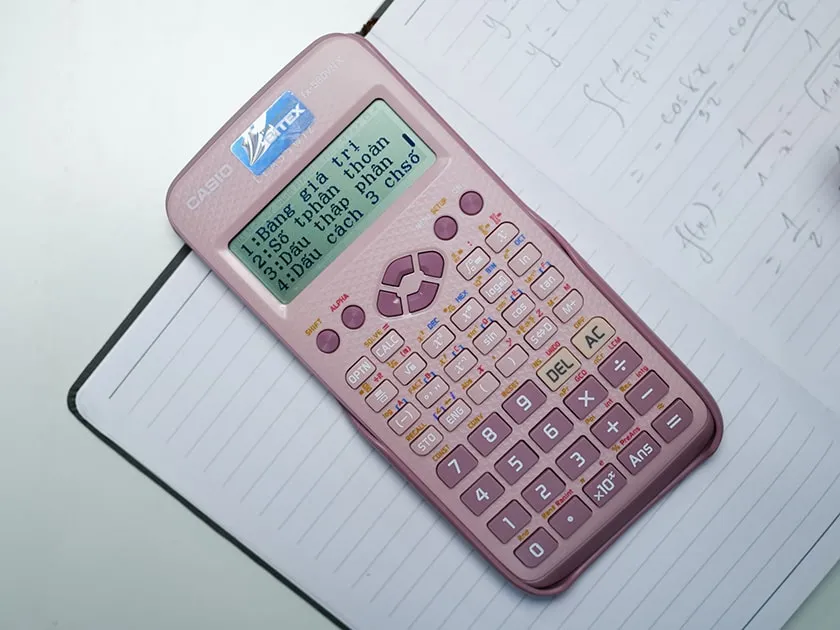 Kiểm tra kết nối dây cáp bên trong máy tính khi không lên nguồn
Kiểm tra kết nối dây cáp bên trong máy tính khi không lên nguồn
Khi Nào Cần Tìm Đến Chuyên Gia Hoặc Trung Tâm Bảo Hành?
Mặc dù có nhiều bước tự khắc phục sự cố tại nhà, nhưng cũng có những lúc bạn cần đến sự hỗ trợ của các chuyên gia hoặc trung tâm bảo hành. Việc nhận biết khi nào cần tìm kiếm sự giúp đỡ bên ngoài là rất quan trọng để tránh làm hỏng máy tính thêm hoặc lãng phí thời gian.
Xác Định Các Lỗi Phức Tạp
Nếu bạn đã thử tất cả các phương pháp cách sửa máy tính không lên nguồn cơ bản mà máy tính vẫn không có dấu hiệu hoạt động, hoặc nếu bạn nghi ngờ lỗi bo mạch chủ, CPU hoặc các linh kiện chính khác, đây là lúc cần tìm đến chuyên gia. Những lỗi này đòi hỏi kiến thức chuyên môn sâu rộng, dụng cụ đặc biệt để chẩn đoán và thay thế linh kiện chính xác.
Việc tự ý can thiệp vào các lỗi phức tạp mà không có kinh nghiệm có thể dẫn đến hỏng hóc vĩnh viễn và mất đi quyền lợi bảo hành. Hãy cân nhắc kỹ lưỡng mức độ phức tạp của vấn đề.
Lợi Ích Của Việc Sửa Chữa Chuyên Nghiệp
Mang máy tính đến trung tâm bảo hành hoặc cửa hàng sửa chữa uy tín mang lại nhiều lợi ích. Các kỹ thuật viên có kinh nghiệm sẽ thực hiện chẩn đoán lỗi chính xác bằng các thiết bị chuyên dụng, đảm bảo tìm ra nguyên nhân gốc rễ của vấn đề. Họ cũng có sẵn linh kiện thay thế chính hãng và được bảo hành sau sửa chữa, giúp bạn yên tâm hơn về chất lượng.
Ngoài ra, dịch vụ sửa chữa máy tính chuyên nghiệp giúp bạn tiết kiệm thời gian và công sức, đặc biệt khi bạn không có đủ kiến thức hoặc thời gian để tự mình tìm hiểu và khắc phục.
Lời Khuyên Khi Lựa Chọn Trung Tâm Sửa Chữa
Khi cần tìm đến sự giúp đỡ, hãy lựa chọn các trung tâm sửa chữa có uy tín, được đánh giá cao từ cộng đồng người dùng. Tìm hiểu về kinh nghiệm của các kỹ thuật viên, chính sách bảo hành, và sự minh bạch về giá cả trước khi quyết định. Tránh các địa chỉ không rõ ràng hoặc có mức giá quá rẻ so với mặt bằng chung, vì có thể đó là dấu hiệu của việc sử dụng linh kiện kém chất lượng hoặc thiếu chuyên môn.
Trung tâm bảo hành chính hãng của nhà sản xuất luôn là lựa chọn hàng đầu nếu máy tính của bạn còn trong thời gian bảo hành. Ngoài ra, các cửa hàng sửa chữa lớn, có thương hiệu cũng là một lựa chọn đáng tin cậy.
Khi máy tính không lên nguồn, việc hiểu rõ các nguyên nhân và cách sửa máy tính không lên nguồn là chìa khóa để khắc phục hiệu quả. Bằng cách thực hiện các bước kiểm tra từ đơn giản đến phức tạp như kiểm tra nguồn điện, pin, các linh kiện bên trong, và reset BIOS, bạn có thể tự mình giải quyết nhiều vấn đề. Tuy nhiên, khi đối mặt với các lỗi phức tạp liên quan đến mainboard hoặc các linh kiện cốt lõi khác, việc tìm kiếm sự hỗ trợ từ các chuyên gia hoặc trung tâm bảo hành uy tín là quyết định sáng suốt để đảm bảo máy tính được sửa chữa an toàn và hiệu quả.
Ngày Cập Nhật Mới Nhất: Tháng 10 17, 2025 by Cơ khí Quốc Cường

Chuyên gia cơ khí chính xác tại Cơ khí Quốc Cường – là một trong những công ty hàng đầu Việt Nam chuyên sâu về sản xuất, gia công cơ khí.
